-
虚拟机装雨林木风7系统方法
- 2017-06-12 09:59:25 来源:windows10系统之家 作者:爱win10
很多人都想尝试一下虚拟机装雨林木风7系统,毕竟这已经算一个中端技术了,放在电脑新手眼里可就是终极技术!为了让大家学会这个高大上的电脑技术,windows之家小编决定将虚拟机装雨林木风7系统方法分享给大家,相信大家一定很感兴趣吧?那就往下看吧!
1、打开VMware虚拟机,点击“创建新的虚拟机”按钮。
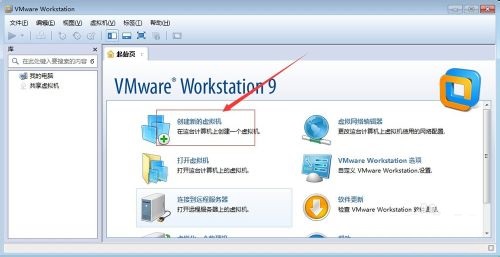
虚拟机装雨林木风7系统方法图一
2、在弹出的对话框,选择“自定义”选项,自定义可以对虚拟机参数进行设置,然后点击“继续”按钮。

虚拟机装雨林木风7系统方法图二
3、继续点击“继续”按钮。
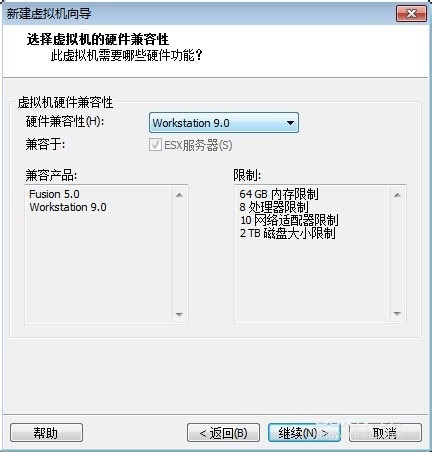
虚拟机装雨林木风7系统方法图三
4、在下一步中选择“安装盘镜像文件”然后点击浏览,来浏览镜像win7文件。
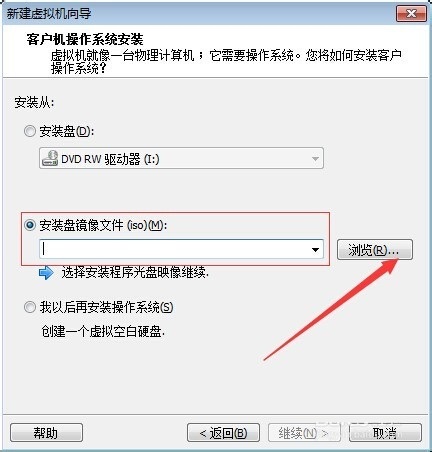
虚拟机装雨林木风7系统方法图四
5、选择好镜像文件后,点击打开。
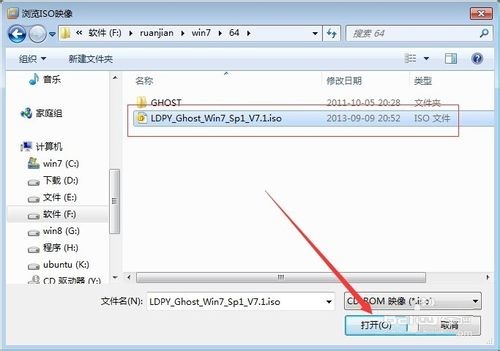
虚拟机装雨林木风7系统方法图五
6、继续点击“继续”按钮。
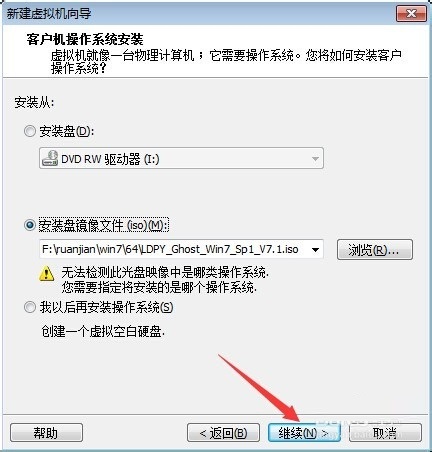
虚拟机装雨林木风7系统方法图六
7、在下一个窗口,客户机操作系统选择“windows”,版本选择“windows 7”,然后点击“继续”按钮。
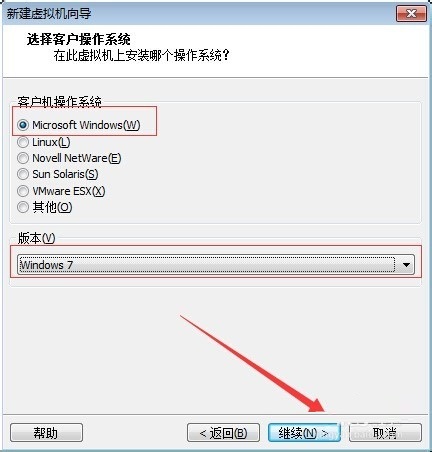
虚拟机装雨林木风7系统方法图七
8、在下一个窗口可以更改虚拟机的名称,点击浏览可以更改虚拟机的安装位置。
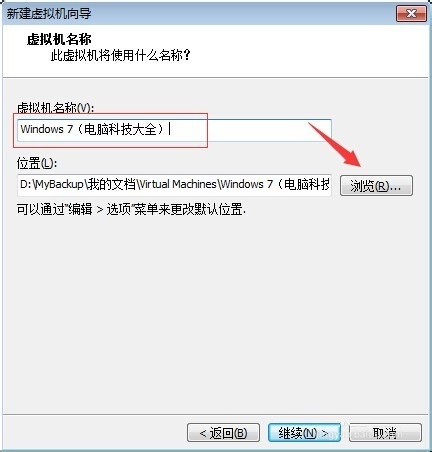
虚拟机装雨林木风7系统方法图八
9、点击浏览按钮弹出了安装位置选择对话,选择好位置点击“确定”按钮。
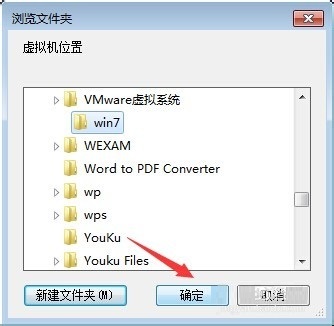
虚拟机装雨林木风7系统方法图九
10、继续点击“继续”按钮。
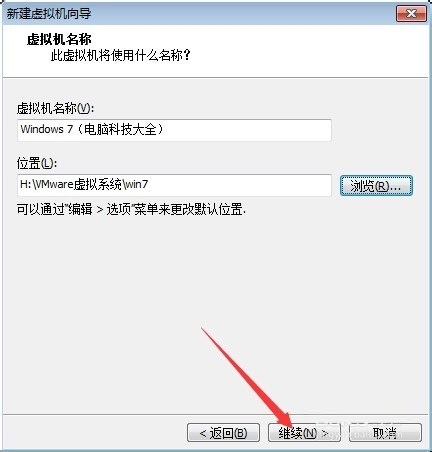
虚拟机装雨林木风7系统方法图十
11、在此处可以更改虚拟主机的内存量,然后点击“继续”按钮。

虚拟机装雨林木风7系统方法图十一
12、在这个窗口可以选择网络类型,选择好之后点击“继续”按钮。
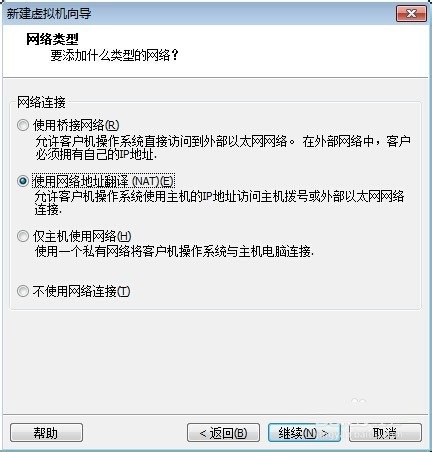
虚拟机装雨林木风7系统方法图十二
13、在此处可以选择I/O控制器类型。选择好之后点击“继续”按钮。
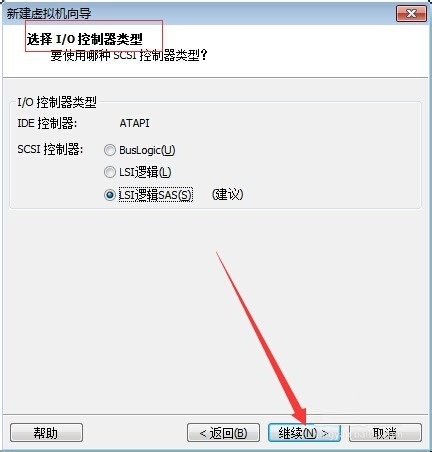
虚拟机装雨林木风7系统方法图十三
14、在此处可以选择磁盘,选择“创建一个新的磁盘”然后点击继续按钮。
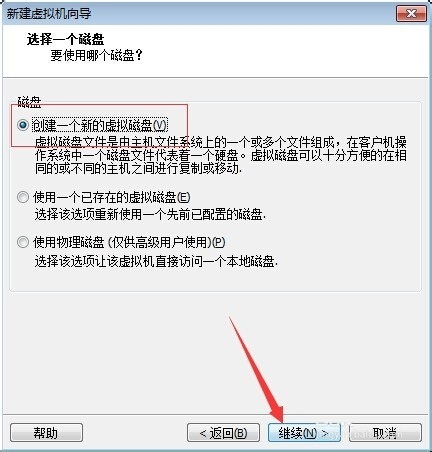
虚拟机装雨林木风7系统方法图十四
15、在此处可以选择磁盘类型,点击“继续”按钮。
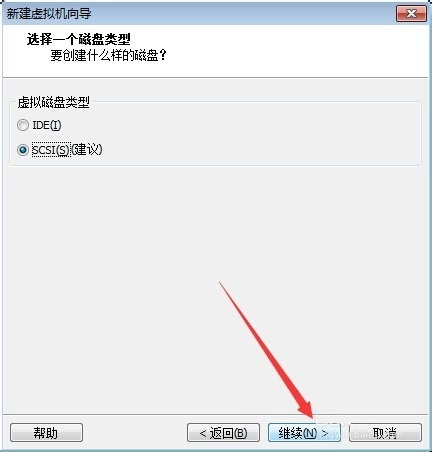
虚拟机装雨林木风7系统方法图十五
16、在此处可以输入磁盘容量,然后点击继续按钮。
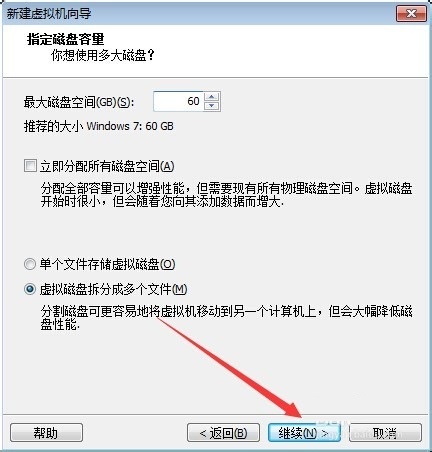
虚拟机装雨林木风7系统方法图十六
17、此窗口指定磁盘文件,然后点击继续。
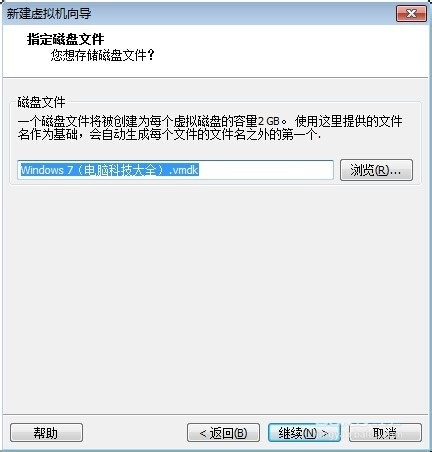
虚拟机装雨林木风7系统方法图十七
18、在这个窗口可以预览虚拟机设置的参数,如无错误,点击“完成”按钮
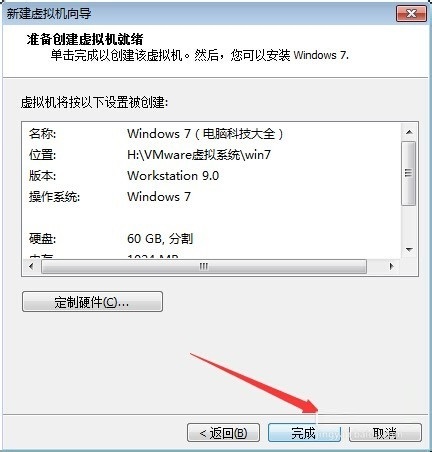
虚拟机装雨林木风7系统方法图十八
19、设置完成后选择该虚拟机,点击“打开此虚拟机电源”按钮。

虚拟机装雨林木风7系统方法图十九
20、运行后弹出两个对话框,点击确定即可,然后会出现win7安装的画面,按安装的步骤安装即可。

虚拟机装雨林木风7系统方法图二十
上述就是虚拟机装雨林木风7系统方法,大家想必都已经看过一遍了,是不是感觉有点复杂呢?技术就是这样的,越是高深的技术越是复杂。小编第一次学的时候比大家还不堪呢,直接把小编给看吐了,真是太晕了!推荐阅读:windows7官方旗舰版。
猜您喜欢
- 一键重装win764位正式版系统..2016-10-30
- Adobe公司将于6月17日发布Creative Cl..2013-06-06
- Win8系统误删开始屏幕桌面图标如何找..2015-06-01
- 雨林木风win10 642016稳定增强版推荐..2016-11-11
- 小编告诉你电脑音响没声音怎么回事..2017-10-08
- 在线一键重装系统win7方法2017-07-12
相关推荐
- 系统之家win10怎么样? 2016-09-01
- 处理win7无线网卡驱动怎么安装.. 2019-03-07
- 大括号怎么打,小编告诉你word大括号怎.. 2018-06-27
- 小编教你联想驱动下载安装的方法.. 2020-11-02
- 番茄花园w8系统纯净版最新下载.. 2017-04-18
- win764一键共享设置方法 2017-02-13





 系统之家一键重装
系统之家一键重装
 小白重装win10
小白重装win10
 电脑公司ghost Win7 x64纯净版201509
电脑公司ghost Win7 x64纯净版201509 小白系统 ghost Win8.1 32位纯净版201510
小白系统 ghost Win8.1 32位纯净版201510 Anvi Ultimate Defrag Pro v1.0.0.1255 注册版 (磁盘碎片整理工具)
Anvi Ultimate Defrag Pro v1.0.0.1255 注册版 (磁盘碎片整理工具) 小白系统32位win7旗舰版系统下载v20.03
小白系统32位win7旗舰版系统下载v20.03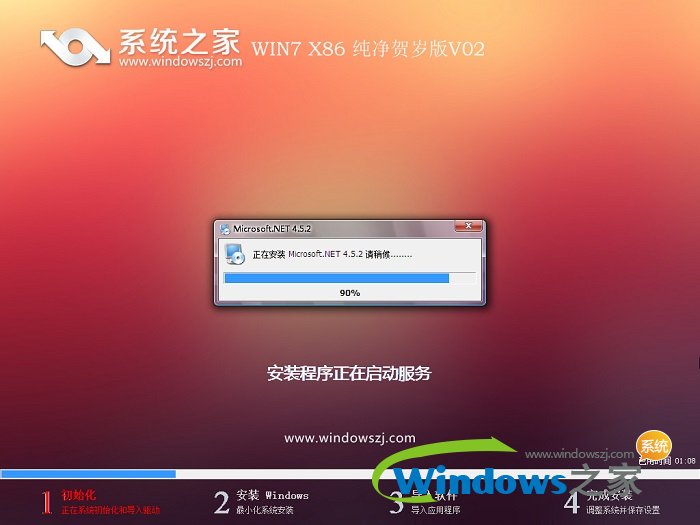 系统之家ghost win7 x86 纯净版201602
系统之家ghost win7 x86 纯净版201602 采购迷 v1.0
采购迷 v1.0 萝卜家园 Win
萝卜家园 Win 天空浏览器 v
天空浏览器 v 深度技术win1
深度技术win1 系统之家Ghos
系统之家Ghos BurnAware Pr
BurnAware Pr 米聊PC电脑版
米聊PC电脑版 萝卜家园Ghos
萝卜家园Ghos 驱动人生v5(
驱动人生v5( 雨林木风Ghos
雨林木风Ghos Opera Mac版
Opera Mac版  小白一键重装
小白一键重装 粤公网安备 44130202001061号
粤公网安备 44130202001061号